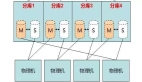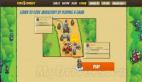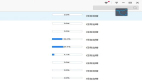暑假到了,而这个时间段也一直是各位学生朋友的装机季。
不少学子经历了高中的三年寒窗苦读,正将步入大学校园,在暑期配一台游戏PC,不失为犒劳自己的好方案。
而近日更是恰逢AMD发布了新一代锐龙Ryzen处理器、RX 5700系列显卡等新产品,NV更新了Super系列显卡,想要装一台新的游戏PC,这时候可谓是正值天时地利人和。
不过,有些朋友买了新电脑,正打算畅玩PC游戏的时候,却可能遇到种种游戏出错的情况。
例如装好游戏打开却报错、玩游戏激战正酣电脑却突然重启等等,瞬间给人浇了一盆冷水,新电脑带来的兴奋感荡然无存。
那么关于游戏出错的种种情况,该如何解决?今天就给大家分享一些经验,希望能帮到大家!
d3dxx_xx.dll等文件报错:DirectX作怪
这是一个PC游戏极其常见的报错。
相信绝大部分PC游戏玩家,都遇到过双击游戏图标,却无法开启游戏,反而系统弹出“无法启动此程序,因为计算机中丢失 d3dx9_42.dll。尝试重新安装该程序以解决此问题”之类的对话框。
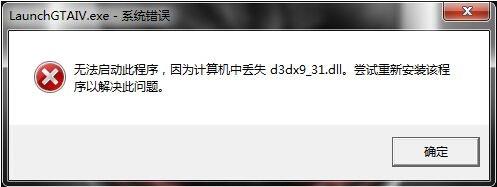
典型的Directx报错
报错原因:
这样的报错是由于系统中DirectX接口出现了问题。我们知道DirectX是微软Windows所才用的图形接口API,游戏通过DirectX来调用显卡等硬件,才能正确渲染图像、发出声音等。
尽管Windows自带DirectX,但由于一些原因,自带的DirectX仍无法满足游戏运行的需求(例如某些Ghost版系统对DirectX进行了精简),因此游戏无法运行。
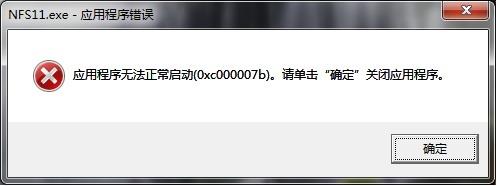
另一种DirectX报错
DirectX出错会产生很多种不同的报错,除了上文提到的d3dxx_xx.dll报错,还有XINPUT1_x.dll报错、XAudiox_x.dll、DXError.log、0xc000007b等报错。
解决办法:
要如何解决这些报错?很多朋友的解决办法就是看到系统报错缺乏某个dll文件,就到网络上寻找相应的dll文件,下载后把它放到System32等目录中。
但是,这样是无法解决DirectX出错的问题的,DirectX出错并不仅仅是缺乏某个文件,而是一系列的组件都出现了相应的问题。对此,我们可以通过安装微软最新的DirectX来解决。
微软在官方网站上提供了最新版的DirectX下载。通过微软的“DirectX End-User Runtime Web Installer”,可以通过网络下载最新的DirectX组件,安装后即可修复问题。
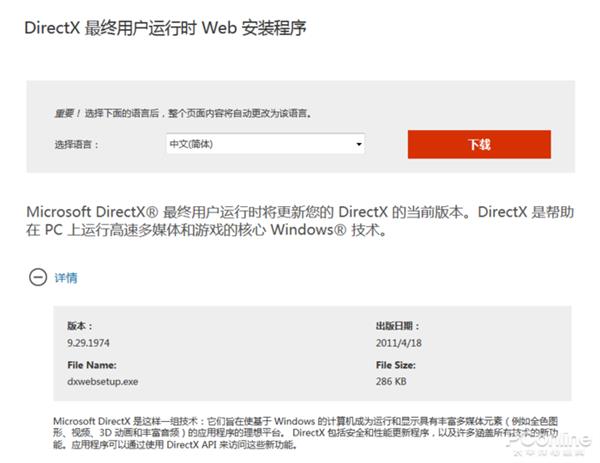
微软提供了DirectX安装程序
MFCxxx.dll、MSVCxxx.dll报错:Visual C++作祟
这也是PC玩家经常碰到的报错。这个错误也会导致游戏无法开启,这提示框会显示“无法启动此程序,因为计算机中丢失 MSVCP110.dll。尝试重新安装此程序以解决此问题”等信息。
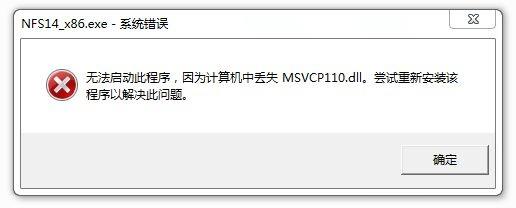
Visual C++报错
报错原因:
这是由于系统Visual C++运行环境出错引起的。C++是微软Windows程序常见的编程语言,且微软的Visual C++开发工具提供了DirectX API,因此大量游戏都采用微软的Visual C++工具来开发,需要相应的运行环境才能游玩。
而Visual C++程序的运行环境并没有内置到系统当中,因此很多游戏会无法运行。
解决办法:
和DirectX的错误类似,Visual C++的问题也不能直接通过下载dll文件来解决。
我们需要手动安装Visual C++的软件包,安装后即可解决问题。而Visual C++的包有很多不同的版本,例如2013、2015、2017等,所幸的是微软将各个版本的Visual C++都集合到了同一页面当中,玩家下载安装即可。
0xc0000135、.NET Framework报错:缺乏.NET Framework
这个问题在一些支持跨平台的游戏当中比较常见,报错后游戏也无法打开。
这类报错会显示“应用程序无法正常启动(0xc0000135)”、“若要运行此程序,您必须首先安装.NET Framework 的以下版本之一”等信息。
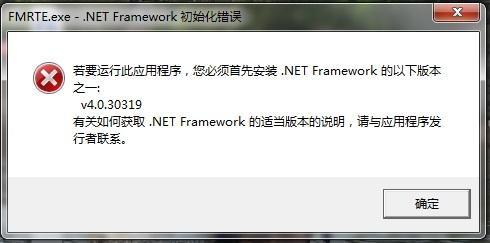
.NET Framework报错
报错原因
这也是系统缺乏游戏的运行环境引起的。很多游戏都使用微软的.NET来开发,微软.NET能为程序提供跨平台能力,因此想要让游戏支持多平台,.NET是一个相当不错的选择。
不过,NET的运行环境也并没有默认集成到微软Windows系统当中,系统中没有这类运行环境,报错无法开启也就理所当然了。
解决办法
为了保证绝大部.NET游戏可运行,我们通常需要安装.NET Framework 4.X以及.NET Framework 3.5。
从.NET Framework 4开始,系统中就只能存在一个.NET Framework 4.X,因此只需要安装最新版的.NET Framework 4.7.2,以及.NET Framework 3.5即可。
其他报错
PhysXLoader.dll报错:PhysX未安装这是一个偶尔会遇到的报错,并不是所有游戏、所有玩家都会遇到。
这个报错更多地出现在使用AMD显卡的平台上,报错信息会提示“无法启动此程序,因为计算机中丢失 PhysXLoader.dll”。

PhysX报错
报错原因
这是由于游戏使用了NVIDIA英伟达的“PhysX”物理加速技术,而系统中又并未安装相应驱动造成的。
在DirectX 10时代,NV推出了PhysX物理加速技术,支持该技术的游戏可以通告GPU加速物理计算,实现更逼真的物体运动、碰撞效果。
目前一些3A游戏大作使用了该技术,例如《地铁2033》、《镜之边缘》等等,如果系统缺乏相应驱动,游戏会无法启动。
解决办法
通常来说,N卡的驱动程序就已经包含了PhysX的驱动,如果你使用比较新的N卡,正确安装了驱动,一般不会出现此问题。而如果你使用的是AMD显卡,或者Intel集显,那就需要手动安装PhysX的最新驱动了。
如果你是N卡用户,想要更新驱动,在页面上方手动选择NVIDIA驱动程序下载即可。
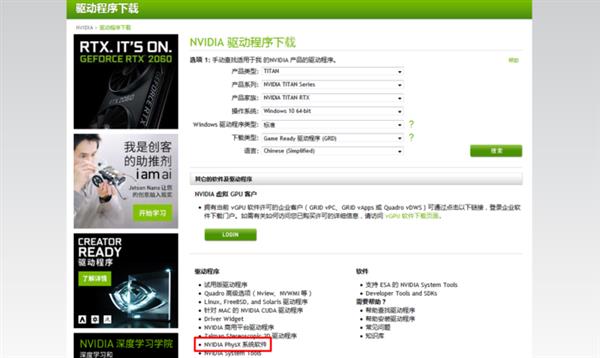
非N卡用户可以点此下载PhysX驱动
如果你不是N卡用户,在页面当中找到“NVIDIA PhysX 系统软件 ”,点击下载安装即可。
xlive.dll报错:需要Game for Windows Live
某些旧游戏会出现此类错误。在报错时,提示框会出现“无法启动此程序,因为计算机中丢失 xlive.dll”等信息,除了dll文件不同,其他字样和PhysX的错误提示类似。
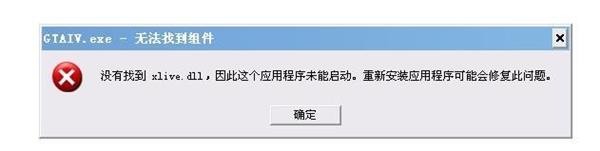
GTA4等游戏可能会遇到xlive报错
报错原因
出现这类报错,意味着游戏使用了微软的Games for Windows Live服务。
微软之前曾经推出过Gamse for Windows Live服务,支持该服务的游戏可以和Xbox共享成就,更好地支持Xbox手柄,甚至还能够和Xbox玩家对战。
不过这项服务也为PC游戏带来了很多限制,例如玩游戏的时候必须注册Live账号、连接Live服务器才能够存档。一旦Lvie服务器崩溃,游戏甚至无法正常游玩。
解决办法
Games for Windows Live给玩家带来了很多烦恼,而运营也并不成功,微软在2014你那7月4日关闭了该服务。
不过某些游戏仍需要Games for Windows Live才能运行,例如《GTA4》、《生化奇兵2》、《拿破仑:全面战争》、《文明4》等。由于微软已经不提供相应下载,因此可以通过本站获取Games for Windows Live。
安装Games for Windows Live后,还需要注册Game for Windows Live账号,才可以解决问题。
steam_api.dll报错:破解文件遭杀软删除
这是一个游玩破解游戏的时候经常遇到的问题。报错信息会显示“无法启动此程序,因为计算机中丢失 steam_api.dll”等信息。
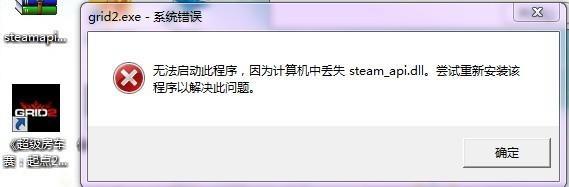
盗版游戏常见的steam报错
报错原因
这类错误通常出现在盗版游戏当中。不少盗版来自于Steam平台发行的游戏,而Steam上的游戏往往需要验证Steam客户端才能运行,Steamapi.dll等文件在此过程中起到作用。
而盗版的游戏为了破解这一验证,对相关文件进行了修改,但这些修改有可能会触发杀毒软件的规则。
于是,在安装盗版游戏的时候,Steamapi.dll等文件会被杀毒软件拦截、放入隔离区。由于缺乏了该文件,游戏无法进行Steam平台的相应验证流程,所以就报错无法启动了。
解决办法
首先并不倡导大家游玩盗版游戏。如果实在要游玩,并且发生了此类错误,可以到杀毒软件的隔离区查看是否拦截了相关文件,点击还原即可解决问题。
如果没有在隔离区找到可还原的文件,那么就必须重新下载盗版游戏的安装包安装了。
下载、安装的时候需要关闭杀毒软件,或者让杀毒软件排除相应的目录、动作,这样的操作有安全风险,请三思后行。如果Steam正版用户出现此类错误,重新安装Steam客户端即可。
新PC玩游戏突然重启:电源功率不足
很多朋友组装新电脑后,玩游戏会遇到突然重启的情况。
由于是新电脑,因此不太可能是内存、硬盘等部件出现故障。而且游戏中突然重启的情况在这两年尤为常见,如果实在没找到原因,那么很有可能是电源功率不足、触发保护造成的。
问题原因
很多朋友组装新电脑的时候,都会根据硬件的TDP来挑选电源。例如CPU TDP是95w,显卡TDP是260W等等,把硬件的TDP加起来,再加个100~200W,就算出所需电源的功率。
这种算法在传统上行得通,但近年来却并不可靠。近年来的硬件功率并不能用TDP衡量,在睿频之类的Boost情况下,硬件的功率要远远高于TDP。
以Intel的CPU为例。Intel为SoC定义了4级的极限功率档位,如图所示分别是PL1、PL2、PL3和PL4。
其中PL1为平均功率,它的功率最为接近TDP的标示,CPU允许一直保持在这个功率级别。
而PL2则要高于PL1,CPU可以在PL2的功率下保持100秒,睿频一般就是处于PL2状态。PL3则更高一级,CPU可以在这个功率级别中保持10毫秒。PL4则是功率天花板,不允许逾越。
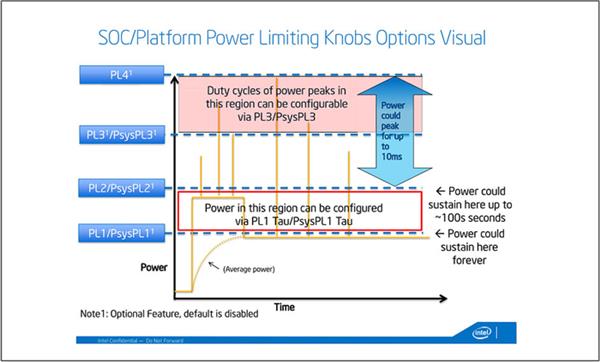
Intel CPU运行在PL2以上的档位时,功率极限远高于TDP
可见,TDP只能代表PL1级别的功率档位,而CPU在实际使用中的功率要远高于此。
到底能高多少?曾有人测试过TDP 95W的i7-9900K,在睿频开启的情况下,Prime95的烤机功率达到了200W以上。
而显卡的情况也是类似的,TDP为260W的2080Ti,在游戏中瞬时功率峰值可达600W以上!
如果按照TDP计算整机功率,挑选出来的电源显然无法满足硬件的胃口。尽管电源的最大功率要比额定功率更高,但对于这些电老虎来说,也只是杯水车薪。
此时,电源会触发OCP保护机制,暂停供电,电脑则表现为自动关机重启。
那么要如何才能知道多大的电源才合适?最简单的方法就是看厂商推荐的电源规格。
例如最新发布的AMD RX 5700显卡,官方网页显示TDP为180W,但你可别按照这个来算,直接看推荐的电源功率是多少:答案是600W。
如果你还玩超频、解锁TDP等操作,那么请购买预算范围内尽量大的电源,这样才不会翻车。
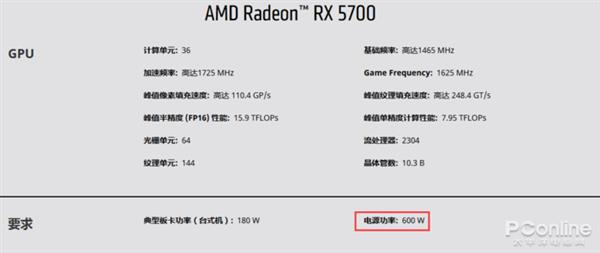
AMD RX 5700显卡官方推荐600W电源
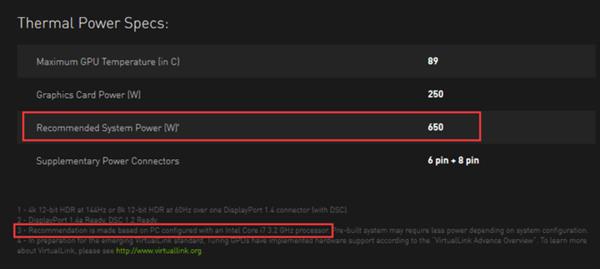
NV RTX 2070 Super显卡官方推荐650W电源,但注意这仅仅是基于搭配i7 3.2GHz CPU时的推荐
3游戏出问题的一些通用解决方案游戏出问题的一些通用解决方案好了,以上说了一些玩游戏常见的出错情景,以及解决办法,所介绍的解决办法都比较有针对性,排查起来也有一点麻烦。有没有通用的解决方案?这就来给大家介绍介绍。
善用Steam
前面提到了一个和Steam相关的游戏报错,其实Steam本身并没有问题,而且它还能解决很多问题,只是盗版破解游戏令它成为了出问题的缘由。
这里再次倡议大家,有条件的话请支持正版游戏,例如通过Steam玩正版游戏,就可以解决很多出错的烦恼。
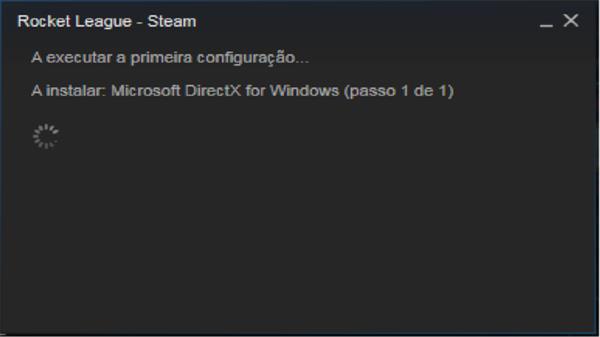
Steam可以帮你自动更新驱动、安装DirectX和Visual C++
Steam自带了帮用户配置游戏运行环境的功能,例如通过Steam,你可以检查显卡驱动是否有更新,这样可以减少很多由驱动带来的问题(例如PhysX引起的问题)。
而在安装游戏的时候,Steam还会根据游戏的实际情况,为你安装DirectX和Visual C++,因此如果你通过Steam购买正版游戏并下载安装,出问题的概率就会大大减少。
DirectX修复工具(DirectX Repair)
如果你需要游玩一些Steam上没有的游戏,或者就是要玩盗版,那么有没有什么其他修复游戏出错的通用方案?这款DirectX修复工具或许能帮到你。
如其名字一样,DirectX修复工具的作用就是修复系统中的DirectX,但其实它的功用又不仅限于此。
除了可以修复DirectX外,它还可以修复Visual C++引发的问题(需要增强版)。
运行了DirectX工具后,它就会自动完成DirectX、Visual C++的校验、检测、下载、修复以及注册的全部功能,还可以修复其他由于dll未注册而产生的问题,无需用户的介入。
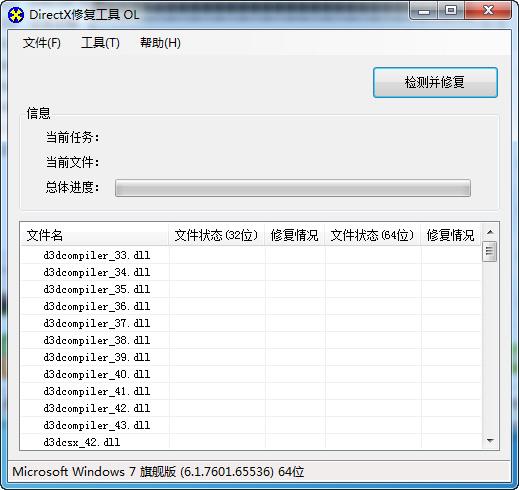
自动检查系统的DirectX情况

还可以自动更新Visual C++
DirectX修复工具非常万能,不过它不能修复.NET Framework的相关问题——它本身就是一个基于.NET的程序。如果你是Windows XP用户,需要手动下载.NET Framework 2.0安装。
.NET Framework 2.0下载地址:点此进入官网下载
如果是Windows Vista以上的系统,则可以直接运行。
总结
要如何才能最大概率地避免游戏出错?大概有以下几点。
使用官方镜像安装系统,开启Windows Update将系统更新至最新版本,不要使用乱七八糟的Ghost系统;
配置好DirectX、C++、.NET运行环境
保持驱动程序更新;
从Steam等平台购买正版游戏游玩,尽量杜绝盗版游戏;
正确评估硬件功率。
另外,PC并非为游戏专门打造的设备,PC游戏出错一直是困扰着广大玩家的难题,就算是最资深的PC玩家,也很难百分百地避免游戏出错,只能尽可能降低PC游戏出错的概率。
如果想要玩游戏更省心,使用PS4、Xbox One或者Switch等游戏机或许会是更好的选择。
无论如何,如果你遇到了游戏出错,不妨参考一下本文,希望文中的方法能帮你解决问题吧!